在Word中,如何显示“开发工具”选项卡?
Posted Excel技巧网
tags:
篇首语:本文由小常识网(cha138.com)小编为大家整理,主要介绍了在Word中,如何显示“开发工具”选项卡?相关的知识,希望对你有一定的参考价值。
20万粉丝共同关注
每日Excel/Word/PPT技术分享
请点左下角的“阅读原文”
如何显示“开发工具”选项卡
现有一定数量的Word文档需要添加相同的水印,如图 1‑6所示。而逐个进行添加操作,耗时耗力,所以希望录制添加水印的宏并进行修改,但却找不到“录制宏”的按钮,该如何操作呢?
图1‑6录制添加水印的宏
→ 解决方案
调出“开发工具”选项卡,在“代码”组中单击“录制宏”按钮后进行相应操作。
→ 操作方法
※将“开发工具”选项卡添加到功能区※
步骤1 如图 1‑7所示,右键单击功能区的图标 ,打开下拉菜单→单击“自定义功能区”选项,打开“Word选项”对话框。
,打开下拉菜单→单击“自定义功能区”选项,打开“Word选项”对话框。
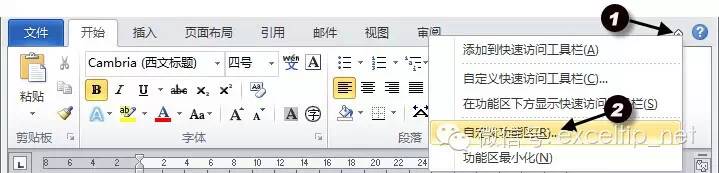
图1‑7自定义功能区命令
步骤2 如图 1‑8所示,单击“自定义功能区”选项页→在“自定义功能区”选项卡列表框中,勾选“开发工具”复选框→“确定”按钮。
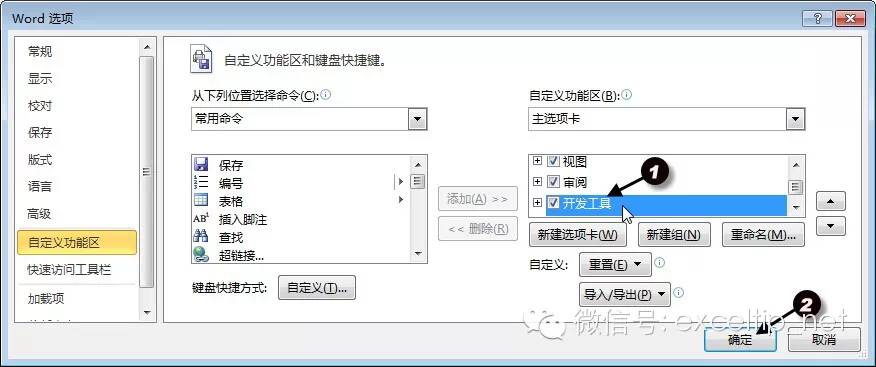
图1‑8添加“开发工具”选项卡
步骤3 如图 1‑9所示,此时“开发工具”选项卡已显示在功能区中,单击“开发工具”选项卡→“代码”组→“录制宏”按钮,即可开始录制宏。关于录制添加水印的宏以及代码的修正操作,请参见疑难168。

图1‑9单击“录制宏”按钮
→ 知识扩展
● 在功能区,除了可以隐藏或显示word已有选项卡外,用户还可以根据实际需要添加自定义选项卡,将自己常用功能命令放到一个选项卡中。
● 如图 1‑8所示键盘快捷方式后的“自定义”按钮可以添加、修正或删除各命令的快捷键。
● 如图 1‑8所示的“重置”按钮,可以快速恢复选项卡的状态到初始状态。
● 如图 1‑8所示的“导入/导出”可以将对自定义功能区的修正通过文件(.exportedUI)的格式保存或者导入。
● 单击状态栏中的“录制宏”按钮也可以录制宏,如图 1‑10所示。
图1‑10状态栏中的录制宏按钮
版权所有 转载须经Excel技巧网许可
以上是关于在Word中,如何显示“开发工具”选项卡?的主要内容,如果未能解决你的问题,请参考以下文章